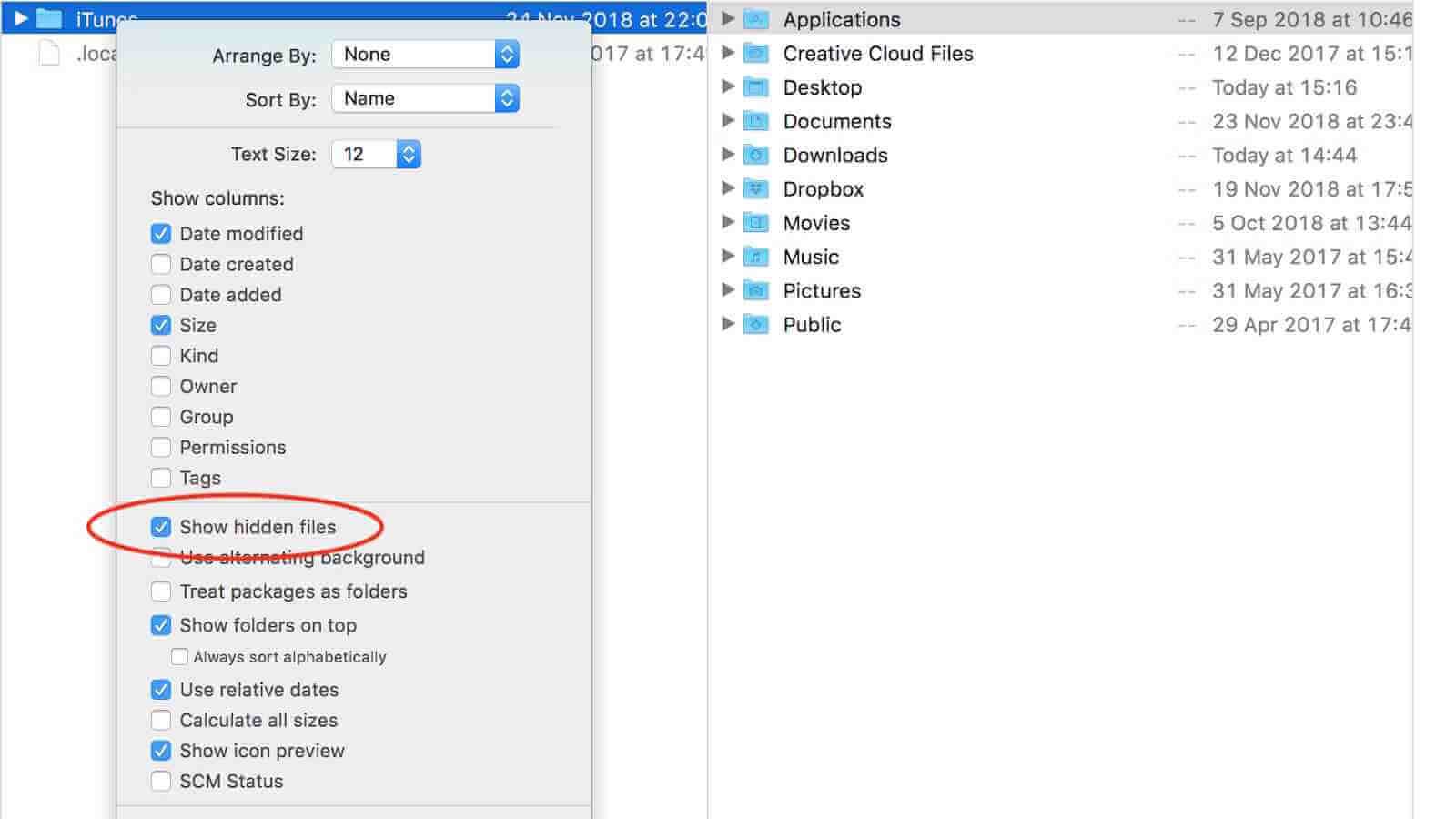MacOS imatetezedwa kwambiri kuti isawonongeke ndi ntchito zolakwika ndipo pali mafayilo ndi zikwatu zambiri zamakina zobisika pa Mac yanu. Nthawi zina muyenera kupeza mafayilo awa. Chifukwa chake mu bukhuli, ndikuwonetsani momwe mungawonetsere mafayilo obisika pa Mac m'njira zitatu komanso momwe mungabwezeretse mwangozi mafayilo obisika pa Mac.
Momwe mungasonyezere Mafayilo Obisika pa Mac kudzera pa Terminal
Terminal Command imatha kukuthandizani kuwonetsa mafayilo obisika pa Mac ndikubisanso kuti mutetezedwe. Tsatirani njira zotsatirazi kuti mugwiritse ntchito.
Gawo 1. Tsegulani Pokwerera, kenako kukopera ndi kumata lamulo lotsatira pa Terminal zenera: defaults kulemba com.apple.finder AppleShowAllFiles -bool zoona. Dinani Enter.
Gawo 2. Kenako lembani "kupha Finder" mu zenera la terminal ndikudina Enter. Ndipo muwona mafayilo obisika ndi zikwatu mu Finder.

Ngati mukufuna kuwabisa kachiwiri, bwerezani ntchitoyo koma sinthani lamulo kuchokera ku liwu lomaliza "zoona" kukhala "zabodza". Kenako mafayilo onse amachitidwe ndi zikwatu zidzabisikanso.
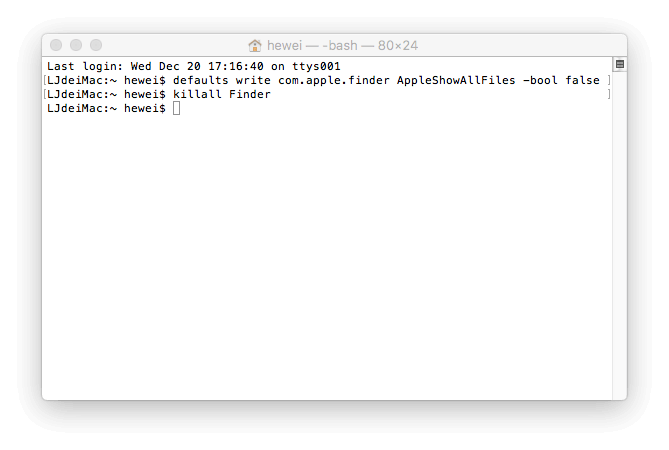
Momwe Mungawonetsere Mafayilo Obisika pa Mac kudzera pa AppleScript
AppleScript imathanso kukulolani kuti muwonetse mafayilo obisika pa Mac. Itha kupangitsa kuwona mafayilo obisika pa Mac mwachangu komanso kosavuta.
Gawo 1. Tsegulani AppleScript. Kenako koperani ndi kumata kachidindo zotsatirazi pawindo la mkonzi:
display dialog “Show all files” buttons {“TRUE”, “FALSE”}
set result to button returned of result
if the result is equal to “TRUE” then
do shell script “defaults write com.apple.finder AppleShowAllFiles -boolean true”
else
do shell script “defaults delete com.apple.finder AppleShowAllFiles”
end if
do shell script “killall Finder”
Gawo 2. Dinani wofiira Sewerani batani ndi kusankha "CHOONADI" kusonyeza zobisika owona pa Mac.

Chonde sungani fayilo ndikuigwiritsa ntchito nthawi iliyonse yomwe mukufuna kubisa kapena kubisa mafayilo ndi zikwatu pa Mac.
Momwe Mungawonetse Mafayilo Obisika pa Mac kudzera pa Funter
Funter ndi pulogalamu yaulere ya chipani chachitatu yomwe imakupatsani mwayi wowonetsa mafayilo obisika pa Mac ndikusintha mawonekedwe awo mu Finder ndikudina kawiri. Ithanso kusamalira mafayilo kuphatikiza kusaka, kukopera, kusuntha, kapena kuchotsa mafayilo ndi zikwatu.
Ngakhale ndi yaulere, ili ndi zotsatsa. Dziwani zomwe zikunenedwa ndi mapulogalamu ena mukamagwiritsa ntchito pulogalamuyi. Mutha kutsitsa kwaulere patsamba lake lovomerezeka ndikutsatira kalozera pansipa kuwonetsa mafayilo obisika pa Mac.
Gawo 1. Tsegulani Funter ndipo mudzawona chithunzi cha Funter mu bar ya menyu. Dinani chizindikiro.
Gawo 2. Kuyatsa "Show Obisika owona" ndipo pambuyo masekondi, owona anu zobisika adzaoneka. Ngati mukufuna kuwabisa, zimitsani "Onetsani Mafayilo Obisika".

Momwe Mungabwezeretsere Mafayilo Otaika ndi Kuchotsedwa Obisika pa Mac
Mutha kukhala otsimikiza kuti mukudziwa zomwe mukuchita pa Mac yanu, koma pali ogwiritsa ntchito ambiri a Mac omwe angayambitse kuwonongeka kapena kutayika kwa data. Mafayilo anu obisika akawoneka, zitha kukhala kuti mutha kuwachotsa mwangozi zomwe zingayambitse zovuta pamakina. Osadandaula! Mutha kuwachira pogwiritsa ntchito pulogalamu yachitatu yobwezeretsa deta ngati MacDeed Data Recovery.
MacDeed Data Recovery ndi imodzi yabwino deta kuchira mapulogalamu Mac owerenga kuti achire zithunzi, zikalata, mavidiyo, nyimbo, Archive, ndi owona Mac mkati & kunja abulusa, kukumbukira khadi, MP3 player, USB abulusa, digito makamera, etc. Koperani izo kwa mfulu tsopano ndipo yesani.
Yesani Kwaulere Yesani Kwaulere
Gawo 1. Open MacDeed Data Kusangalala pa Mac.

Gawo 2. Sankhani malo amene anataya obisika owona poyamba kusungidwa. Kenako dinani "Jambulani".

Gawo 3. Izi app akamaliza kupanga sikani, izo kusonyeza onse anapeza owona. Dinani fayilo iliyonse kuti muwone tsatanetsatane. Sankhani owona mukufuna kubwezeretsa ndi kumadula "Yamba" kuwapulumutsa pa chipangizo china.

Muzonse, ngati ndinu Mac Novice, inu kulibwino ntchito Funter kusonyeza zobisika owona pa Mac. Ndipo samalani mukamagwira ntchito ndi mafayilo osadziwika.